Asus RX-3041 V2 User Manual [de]
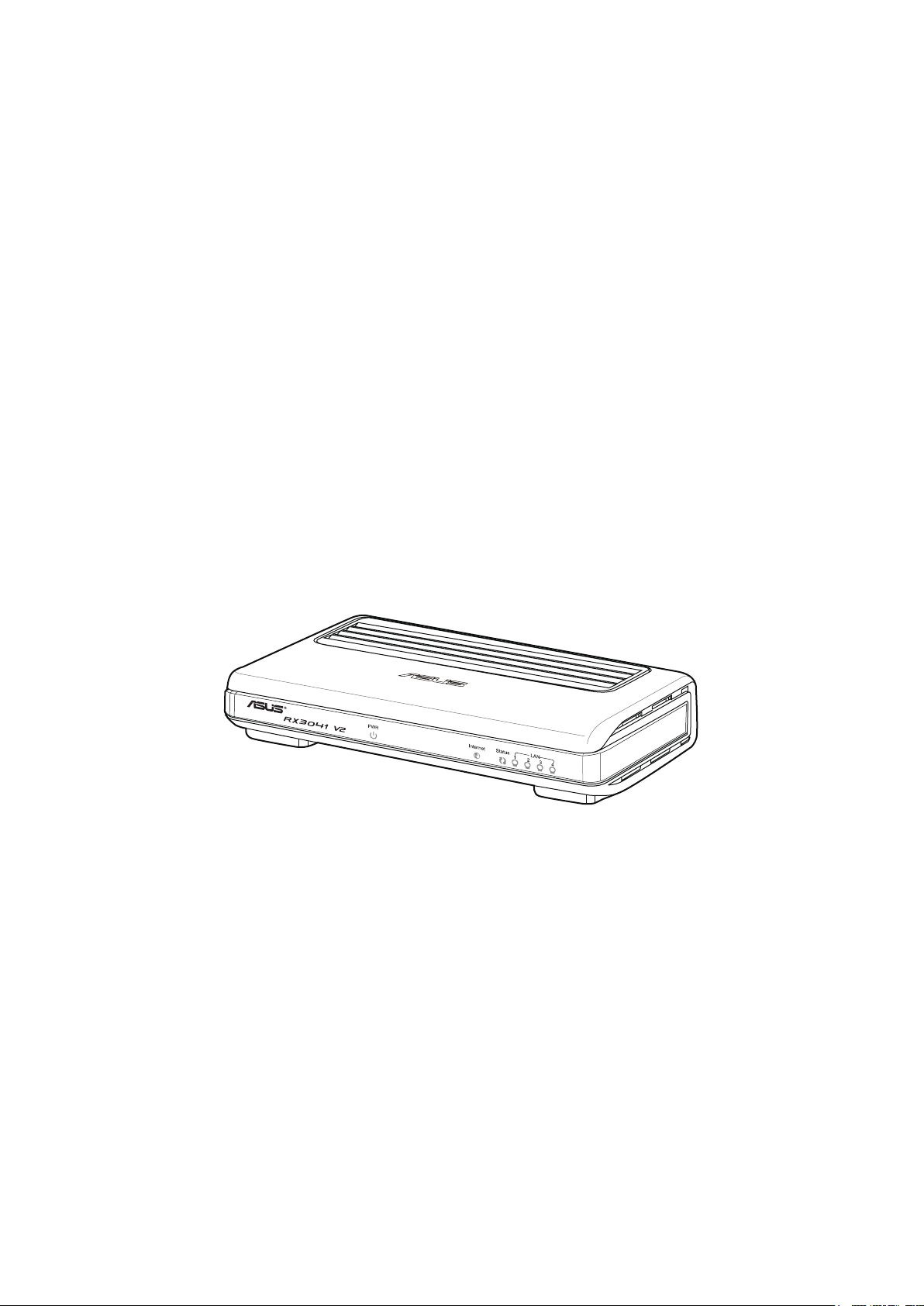
RX3041 V2
Benutzerhandbuch
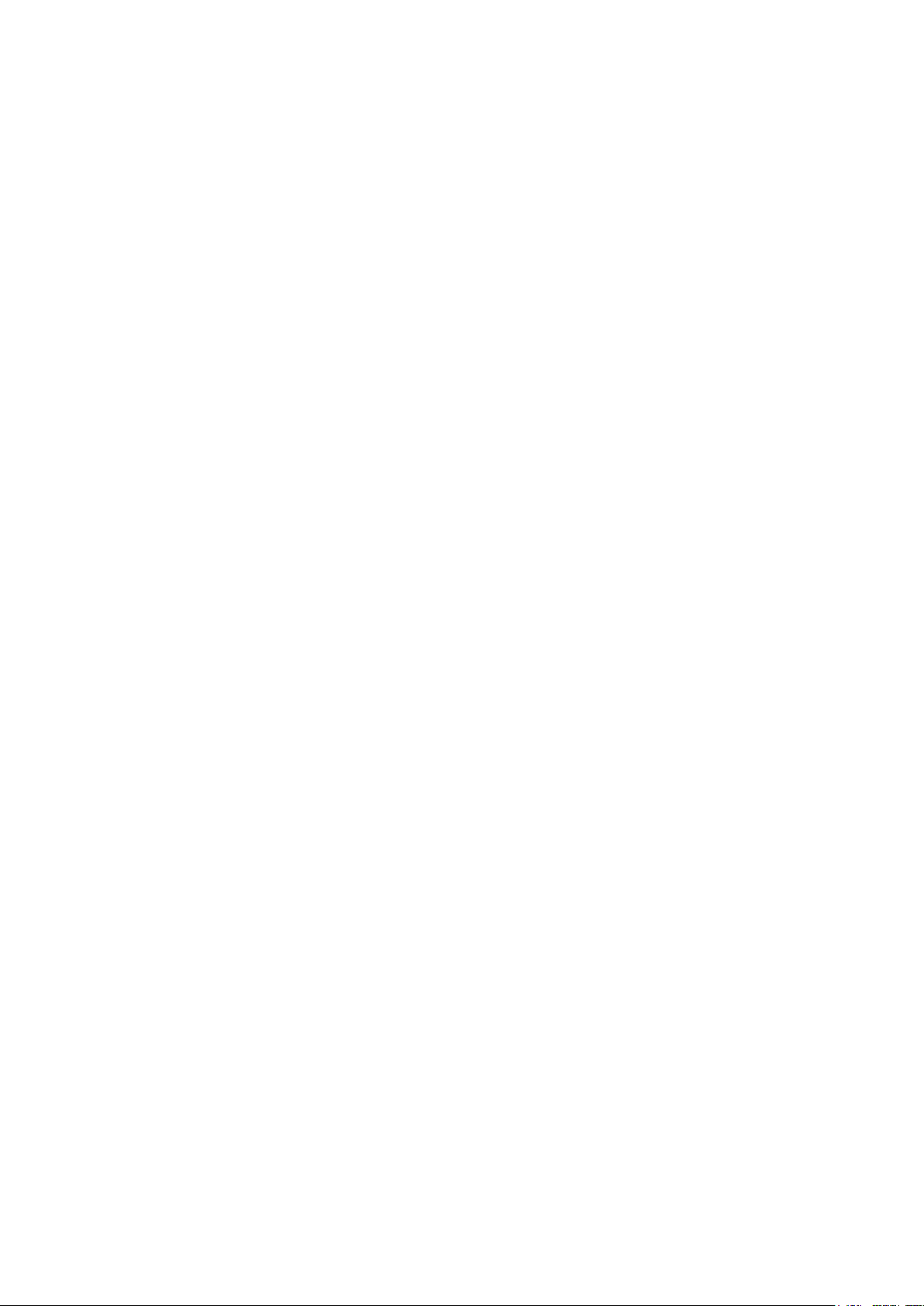
G5315
Erste Ausgabe V1
Februar 2010
Copyright © 2010 ASUSTeK Computer Inc. Alle Rechte vorbehalten.
Kein Teil dieses Handbuchs darf ohne vorherige schriftliche Genehmigung der
ASUSTeK Computer Inc. (“ASUS”) reproduziert, abgeschrieben, in einem abrufbaren
System gespeichert, in irgendeine Sprache übersetzt oder mit irgendwelchen
Mitteln oder in irgendeiner Form elektronisch, mechanisch, optisch, chemisch, durch
Fotokopieren, manuell oder anderweitig übertragen werden. Hiervon ausgenommen
ist die Erstellung einer Sicherungskopie für den persönlichen Gebrauch.
Die Garantie für dieses Produkt erlischt, wenn: (1) Das Produkt von nicht von ASUS
schriftlich autorisierten Dienstleistungsunternehmen repariert, modiziert oder in
einer anderen Weise verändert wurde; oder (2) die Seriennummer des Produktes
unkenntlich gemacht oder entfernt wurde.
ASUS BIETET DIESES HANDBUCH IN SEINER VORLIEGENDEN FORM AN, OHNE JEGLICHE
GARANTIE, SEI SIE DIREKT ODER INDIREKT, EINSCHLIESSLICH, ABER NICHT BESCHRÄNKT
AUF INDIREKTE GARANTIEN ODER BEDINGUNGEN BEZÜGLICH DER VERKÄUFLICHKEIT
ODER EIGNUNG FÜR EINEN BESTIMMTEN ZWECK. IN KEINEM FALL IST ASUS, SEINE
DIREKTOREN, LEITENDEN ANGESTELLTEN, ANGESTELLTEN ODER AGENTEN HAFTBAR FÜR
JEGLICHE INDIREKTE, SPEZIELLE, ZUFÄLLIGEN ODER FOLGESCHÄDEN (EINSCHLIESSLICH
SCHÄDEN AUFGRUND VON PROFITVERLUSTEN, GESCHÄFTSVERLUSTEN, NUTZUNGSODER DATENVERLUSTEN, UNTERBRECHUNG VON GESCHÄFTSABLÄUFEN ET CETERA),
SELBST WENN ASUS VON DER MÖGLICHKEIT SOLCHER SCHÄDEN UNTERRICHTET WURDE,
DIE VON DEFEKTEN ODER FEHLERN IN DIESEM HANDBUCH ODER AN DIESEM PRODUKT
HERRÜHREN.
DIE TECHNISCHE DATEN UND INFORMATION IN DIESEM HANDBUCH SIND NUR ZU
INFORMATIONSZWECKEN GEDACHT, SIE KÖNNEN JEDERZEIT OHNE VORANKÜNDIGUNG
GEÄNDERT WERDEN UND SOLLTEN NICHT ALS VERPFLICHTUNG SEITENS ASUS
ANGESEHEN WERDEN. ASUS ÜBERNIMMT KEINE VERANTWORTUNG ODER HAFTUNG
FÜR JEGLICHE FEHLER ODER UNGENAUIGKEITEN, DIE IN DIESEM HANDBUCH AUFTRETEN
KÖNNTEN, EINSCHLIESSLICH DER DARIN BESCHRIEBENEN PRODUKTE UND SOFTWARE.
Die in diesem Handbuch erscheinenden Produkt- und Firmennamen können
eingetragene und urheberrechtlich geschützte Handelsmarken der jeweiligen Firmen
sein und werden nur zur Identizierung oder Erläuterung und im Interesse der Inhaber
verwendet, ohne die Absicht zu verfolgen, die Rechte zu verletzen.
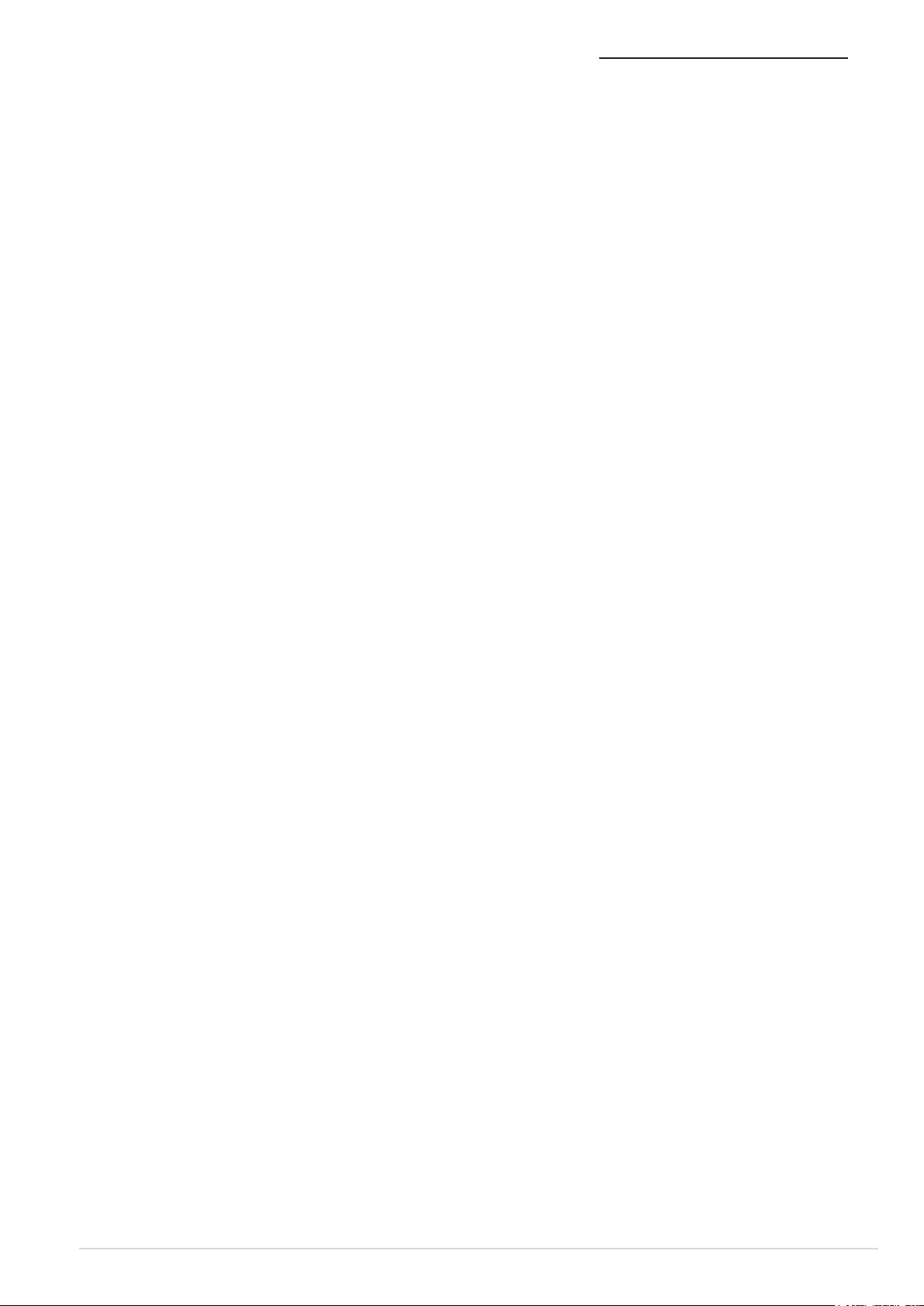
RX3041 V2 Router Benutzerhandbuch
Inhalt
Kapitel 1: Einführung
1.1 Funktionen und Leistungen .................................................................................. 3
1.2 Packungstinhalt .................................................................................................... 3
Kapitel 2: Router-Konguration über einen Webbrowser
2.1 Starten Sie Ihren Webbrowser ............................................................................. 4
2.2 Assistent ................................................................................................................. 5
2.2.1 Dynamische IP-Adresse .......................................................................................................6
2.2.2 Statische IP-Adresse ..............................................................................................................7
2.2.3 PPPoE ......................................................................................................................................9
2.2.4 PPTP .......................................................................................................................................11
2.2.5 L2TP ........................................................................................................................................12
2.2.6 BigPond .................................................................................................................................14
2.3 System ................................................................................................................. 16
2.3.1 Systemstatus .........................................................................................................................16
2.3.2 Systemeinstellungen ............................................................................................................17
2.3.3 Administratoreinstellungen .................................................................................................18
2.3.4 Firmware-Aktualisierung ......................................................................................................19
2.3.5 Kongurationswerkzeuge ...................................................................................................19
2.3.6 Protokolle ..............................................................................................................................20
2.4 WAN ..................................................................................................................... 21
2.4.1 Verbindungsart.....................................................................................................................21
2.4.2 Dynamische IP-Adresse ......................................................................................................22
2.4.3 Statische IP-Adresse ............................................................................................................23
2.4.4 PPPoE ....................................................................................................................................24
2.4.5 PPTP .......................................................................................................................................25
2.4.6 L2TP ........................................................................................................................................26
2.4.7 BigPond .................................................................................................................................27
2.4.8 DNS ........................................................................................................................................28
2.5 LAN ....................................................................................................................... 29
2.5.1 Einstellungen ........................................................................................................................29
2.5.2 DHCP-Client .........................................................................................................................30
2.6 NAT ....................................................................................................................... 31
2.6.1 Virtueller Server ....................................................................................................................31
2.6.2 Sonderanwendungen .........................................................................................................32
2.6.3 Port-Mapping .......................................................................................................................33
2.6.4 ALG........................................................................................................................................33
2.6.5 DMZ .......................................................................................................................................34
2.7 Firewall ................................................................................................................. 35
2.7.1 Option ...................................................................................................................................35
2.7.2 Zugriffskontrolle ....................................................................................................................36
2.7.3 URL-Filterung .........................................................................................................................37
2.7.4 MAC-Kontrolle ......................................................................................................................37
1
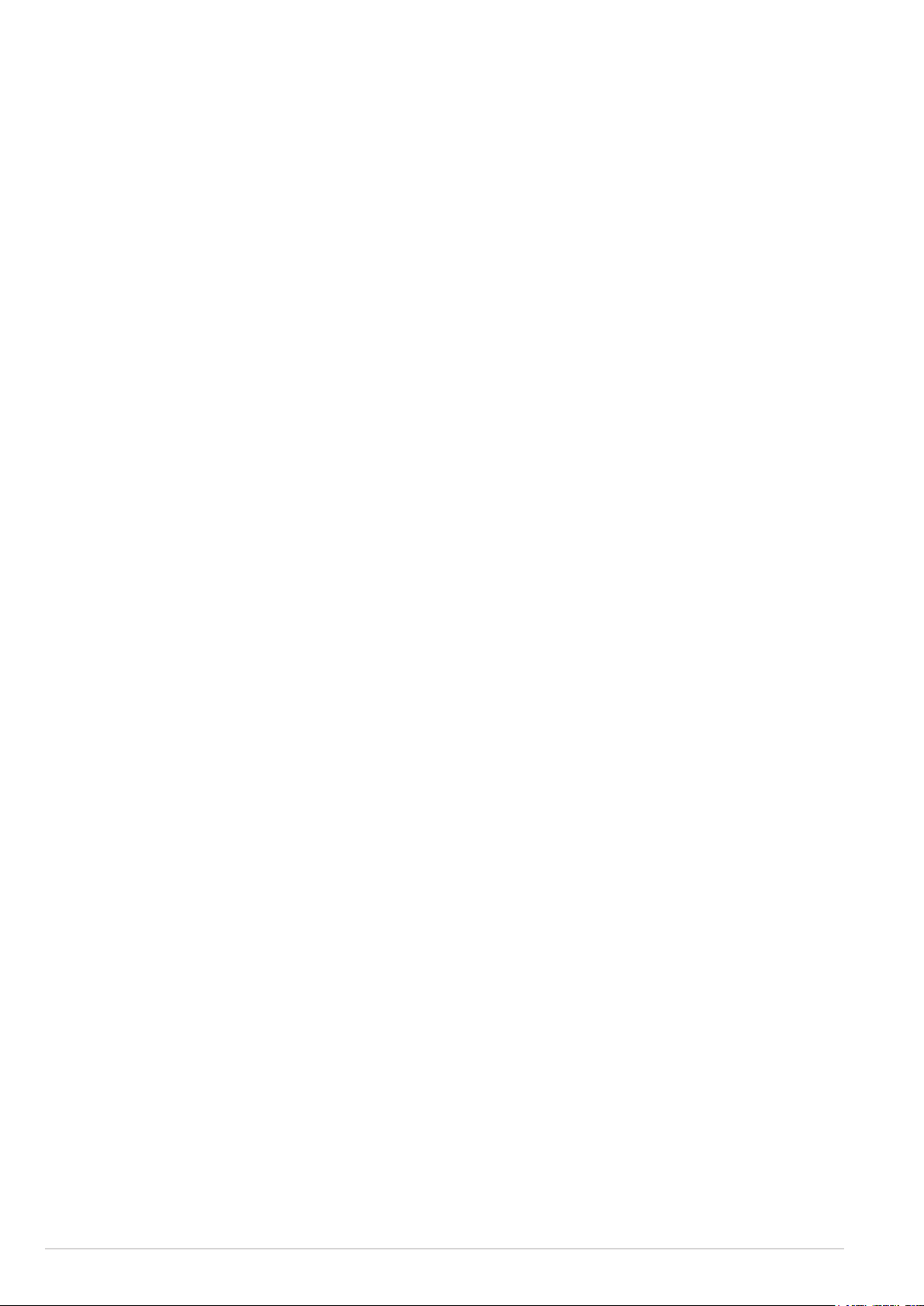
RX3041 V2 Router Benutzerhandbuch
2.8 Routing ................................................................................................................. 38
2.8.1 Routing-Tabelle ....................................................................................................................38
2.8.2 Statische Routen ..................................................................................................................38
2.8.3 Dynamische Routen ............................................................................................................39
2.9 UPnP ..................................................................................................................... 40
2.9.1 Einstellungen .......................................................................................................................40
2.9.2 Port-Mapping .......................................................................................................................40
2.10 QoS ................................................................................................................... 41
2.10.1 Port-Basis .............................................................................................................................41
2.10.2 DSCP ...................................................................................................................................42
2.11 DDNS .................................................................................................................. 43
2.12 Hilfe .................................................................................................................... 43
2.13 Abmelden ......................................................................................................... 44
Inhalt
2
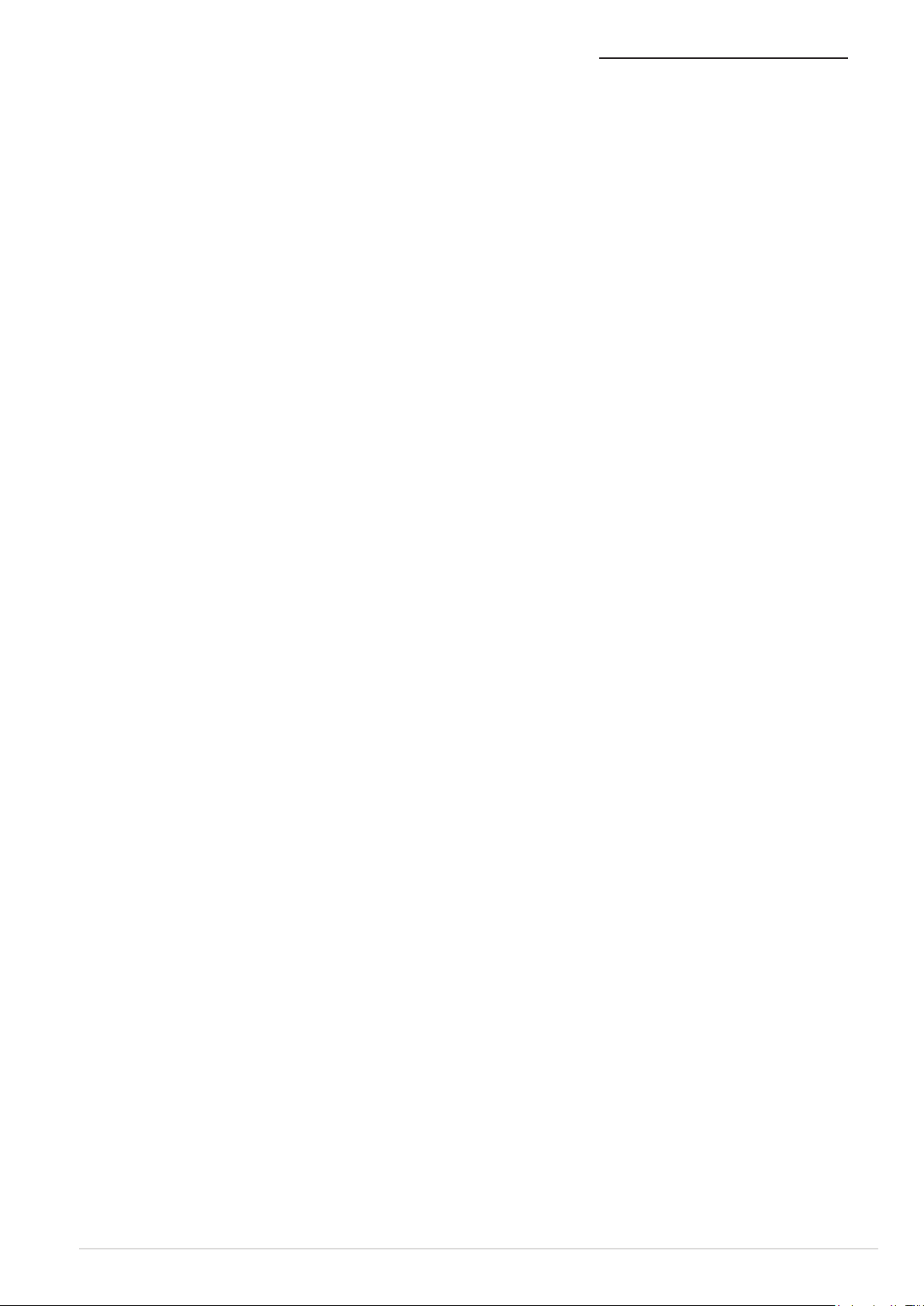
RX3041 V2 Router Benutzerhandbuch
Kapitel 1: Einführung
Herzlichen Glückwunsch zum Kauf eines ASUS RX3041 V2 Routers. Bei diesem Router
handelt es sich um ein qualitativ hochwertiges und solides Internet Routing-Gerät,
das es mehreren Benutzern gleichzeitig ermöglicht, eine Internetverbindung durch
ein Kabel- oder DSL-Modem zu benutzen. Installieren Sie den Router, schließen Sie
ihn an ein Kabel-/DSL-Modem an, und surfen Sie ohne weitere Anstrengung im
Internet. Der Router agiert auch als 10/100Mbps 4-Port Ethernet-Switch und kann mit
allen Ports, die MDI/MDIX unterstützen, über ein CAT5- Kabel mit anderen Routern
oder Switches verbunden werden. Damit bietet dieser Router eine Komplettlösung
für kleine und mittelständische Unternehmen (Small and Medium-sized Business,
SMB) sowie kleine Büros und Heimarbeitsplätze (Small Ofce/Home Ofce, SOHO),
ein sofort in Betrieb zu nehmendes Netzwerk für die Gegenwart und Flexibilität und
Ausbaufähigkeit und Geschwindigkeit für die Zukunft.
1.1 Funktionen und Leistungen
• Einfacher 3-Schritte Einstellungsassistent
Alle Benutzer können den Router über den einfachen Online-Assistenten in 3
Schritten einrichten und die Internet-Verbindung gemeinsam benutzen.
• BenutzerfreundlichesgrascheWeb-Schnittstelle
Die ASUS-spezische und benutzerfreundliche Schnittstelle erleichtert das
Installieren des Routers.
• DHCP-Server-Unterstützung
Diese Funktion stellt auf Wunsch eine dynamische IP-Adresse für Ihren PC und andere
Geräte zur Verfügung. Der Router arbeitet für Ihre LAN-Geräte als DHCP-Server.
• Unterstützung für mehrere DMZ-Hosts
Ein PC in Ihrem LAN kann für uneingeschränkte 2-Wege-Kommunikation mit
Servern oder einzelnen Internetnutzern konguriert werden.
• Unterstützung für PPTP and PPPoE
Die Internetverbindung (WAN-Port) unterstützt PPPoE (PPP over Ethernet) und
PPTP (Point-to-Point Tunnel Protocol), sowie die Direktverbindung.
1.2 Packungsinhalt
• 1x RX3041 V2 Router
• 1x Netzteil
• 1x CD mit darauf enthaltenen Benutzerhandbuch
• Schnellstartanleitung
3
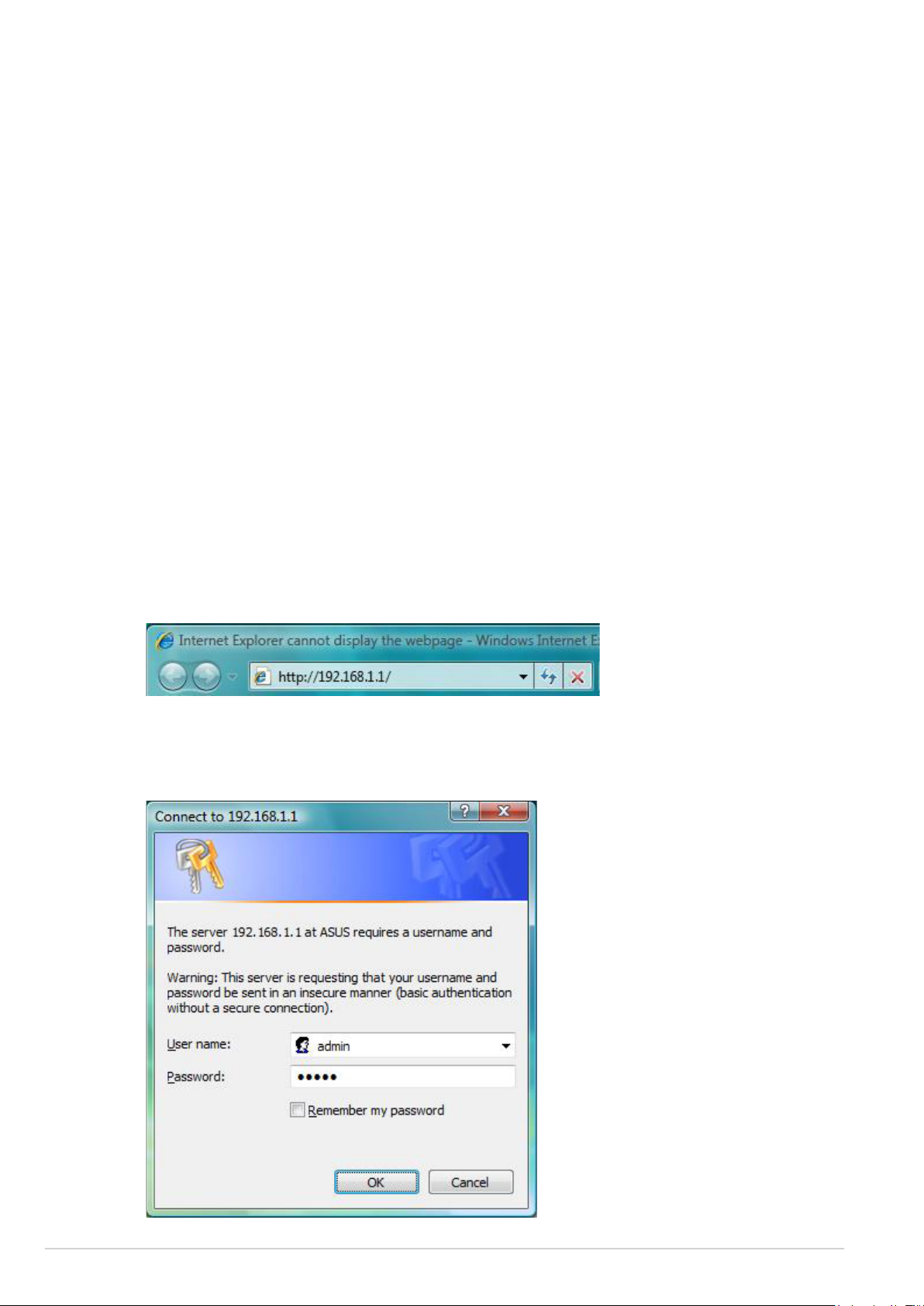
RX3041 V2 Router Benutzerhandbuch
Kapitel 2: Router Konguration über einen Webbrowser
Der Router wird mit einem auf dem Internet basierenden Kongurationsprogramm
geliefert. Dieses Programm können Benutzer von jedem in das LAN des RX3041 V2
Routers integrierten Client aus abrufen. Es wird empfohlen, entweder Microsoft
Internet Explorer 6.0 oder spätere Versionen, oder Netscape Navigator 4.7 oder
spätere Versionen zu verwenden. Bevor Sie Ihren Router kongurieren können,
benötigen Sie die folgenden Informationen von Ihrem ISP:
a) Hat Ihr ISP Ihnen eine feste oder eine dynamische IP-Adresse zugeteilt? Wenn
Sie eine statische IP-Adresse haben, wie lautet sie?
b) Benutzt Ihr ISP PPPoE? Wenn ja, was ist Ihr PPPoE-Benutzer-name und Passwort?
Wenn Sie diese Fragen nicht selbst beantworten können, wenden Sie sich bitte an
Ihren ISP.
2.1 Starten Sie Ihren Webbrowser
Um das Kongurationsprogramm zu verwenden, müssen Sie Ihren Internet Browser
(MS IE 6.0 oder höher, Netscape Navigator 4.7 oder höher) starten.
Schritt 1: Geben Sie die Standard-IP-Adresse des RX3041 V2 Routers,
http://192.168.1.1 , in das Adressfeld ein und drücken Sie die Eingabetaste:
Schritt 2: Tragen Sie im Anmeldefenster, welches daraufhin erscheint, “admin”
sowohl als Benutzernamen als auch als vorläuges Passwort ein, und klicken Sie
“OK”, um sich einzuloggen.
4
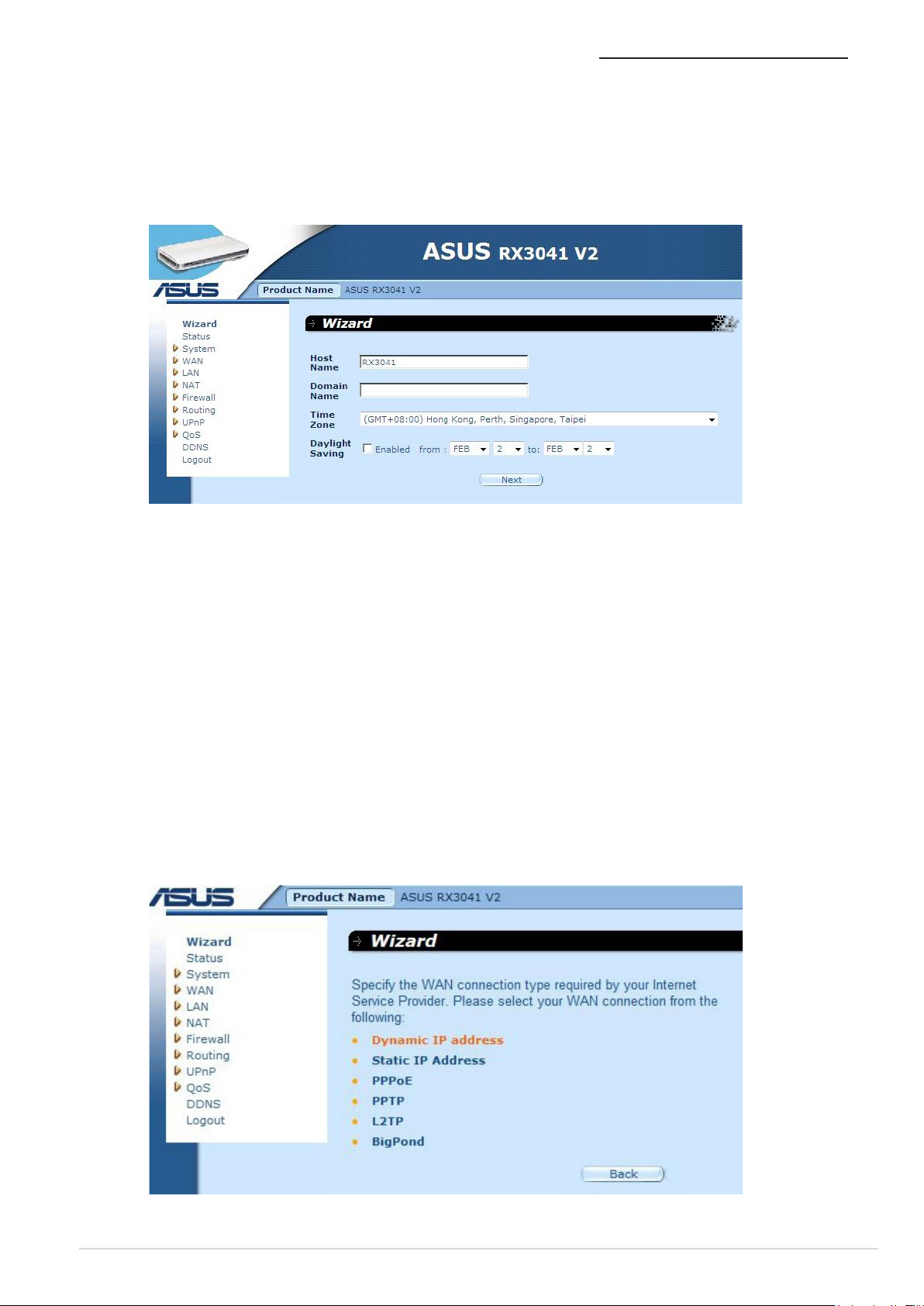
RX3041 V2 Router Benutzerhandbuch
2.2 Assistent
Im daraufhin erscheinenden Fenster können Sie die Grundein-stellungen des Routers,
so wie Host-Name, Domainname, Zeitzone und Winterzeit/Sommerzeit eingeben.
Klicken Sie auf “Next”, um die WAN-Einstellungen zu aktualisieren.
Host Name: Tragen Sie den Namen eines Hosts ein, sofern vom ISP vorgegeben
(Standardname: RX3041 V2).
Domain Name: Tragen Sie einen Domainnamen ein, sofern vom ISP vorgegeben.
Time Zone: Wählen Sie die Zeitzone des Landes aus, in dem Sie sich derzeit benden,
und der Router legt seine Zeiteinstellung danach fest.
Daylight Saving: Der Router kann bei der Zeitangabe auch Sommer- und Winterzeit
berücksichtigen. Zu dieser Konguration müssen Sie das Kästchen markieren.
Next: Klicken Sie auf “Next”, um Ihre WAN-Einstellungen zu aktualisieren.
Im folgenden Fenster können Benutzer die Art Ihrer WAN-Verbindung, z.B. Dynamische
IP-Adresse, Statische IP-Adresse oder PPPoE...usw. festlegen. Nachdem Sie die
Verbindungseinstellungen eingerichtet haben klicken Sie auf „Next“, um die DNSEinstellungen zu aktualisieren .
5
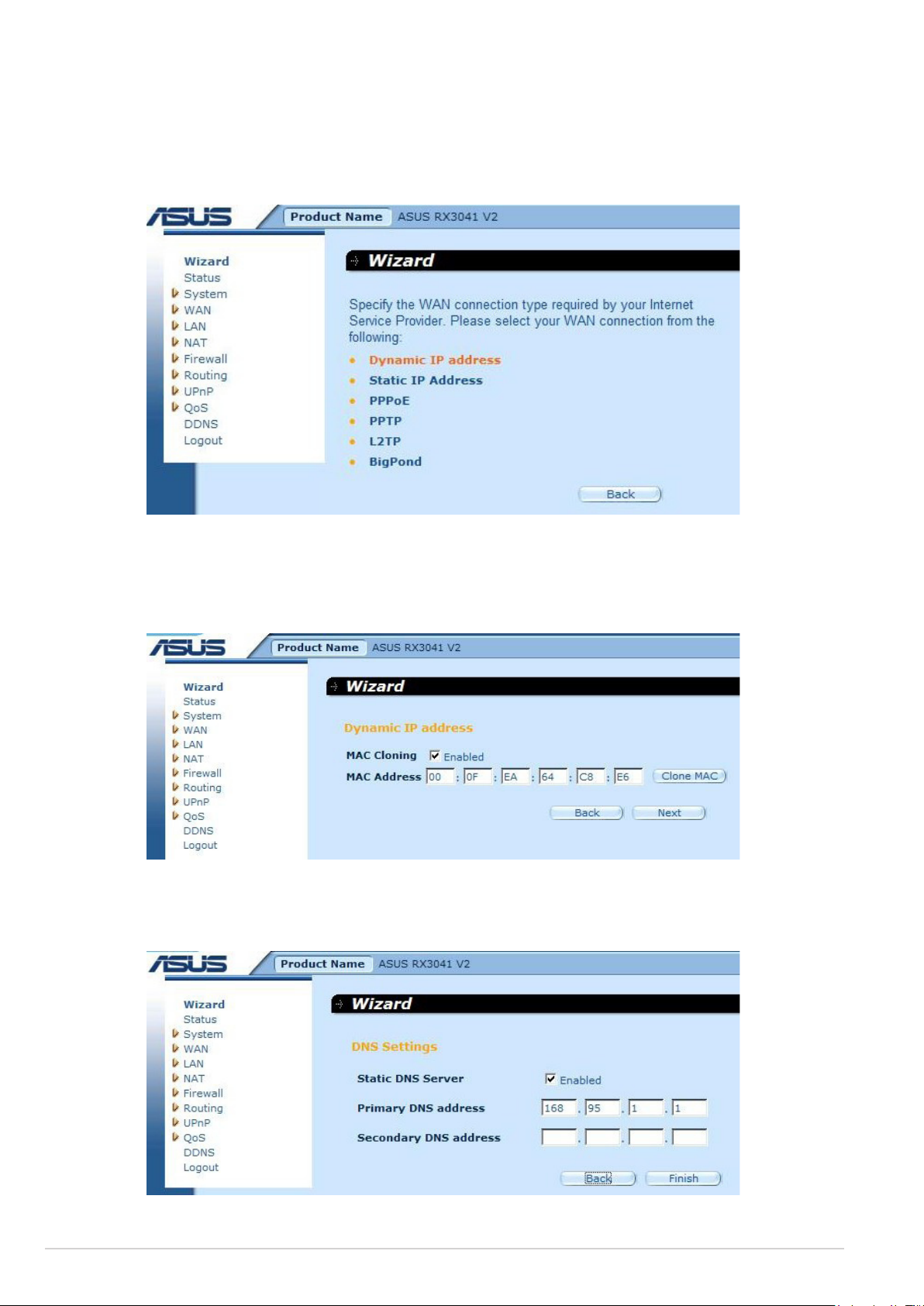
RX3041 V2 Router Benutzerhandbuch
2.2.1 Dynamische IP-Adresse
So beziehen Sie eine IP-Adresse automatisch von Ihrem ISP.
Schritt 1: Wählen Sie als WAN-Verbindungsart “Dynamic IP address”.
Schritt 2: Aktivieren Sie “MAC Cloning” und geben Sie unter “MAC address”
Ihre MAC-Adresse ein. Sie können auch auf “Clone MAC” klicken, um die MACAdresse der Netzwerkkarte Ihres ISP zu kopieren und die WAN-MAC-Adrese durch
diese MAC-Adresse zu ersetzen. Klicken Sie auf “Next”, um fortzufahren.
Schritt 3: Die Aktivierung der DNS-Einstellung ist erforderlich, geben Sie dazu die
Adresse(n) des DNS-Server ein. Klicken Sie auf “Finish”, um die Einstellungen zu
speichern.
6
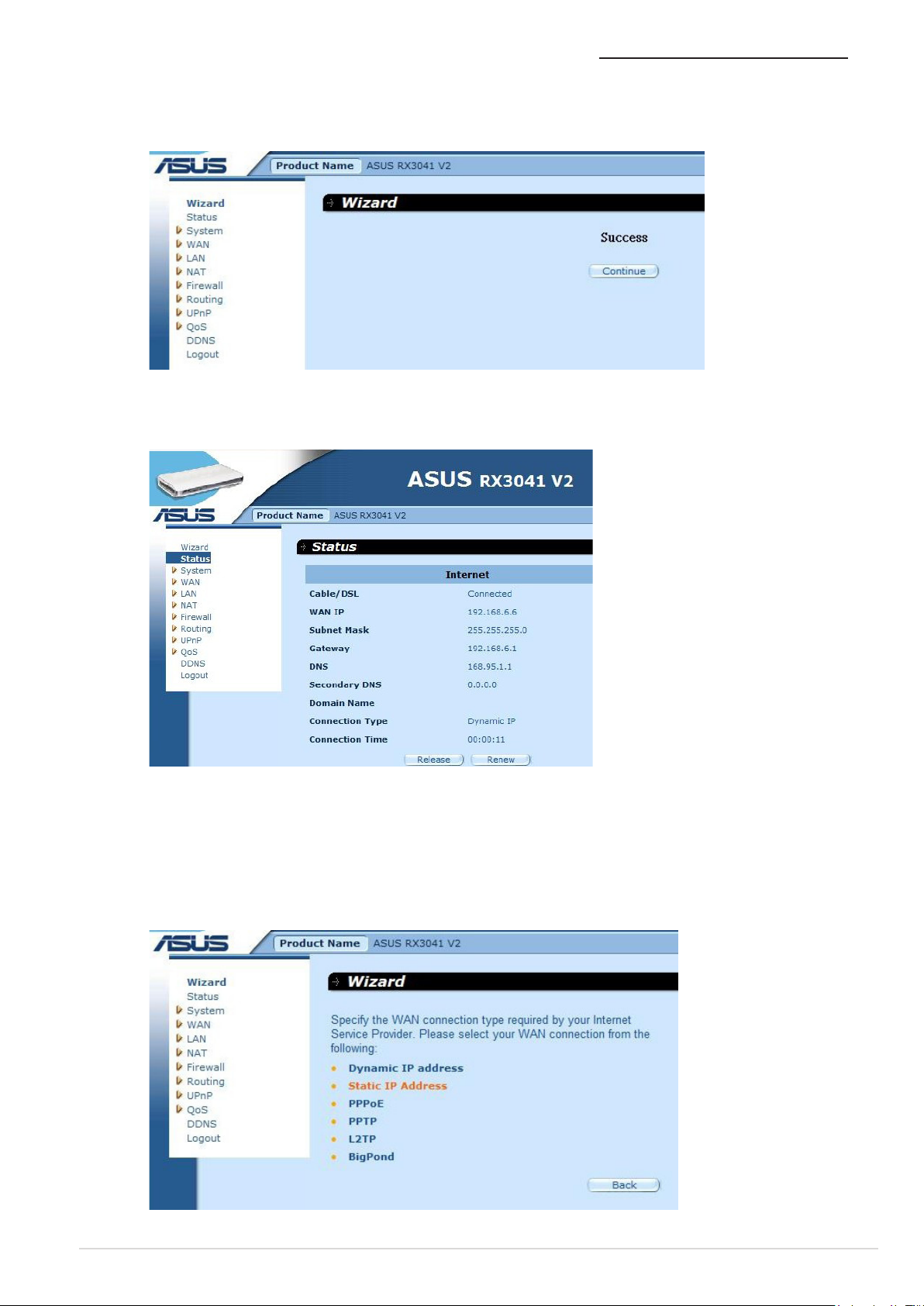
RX3041 V2 Router Benutzerhandbuch
Schritt 4: Nach der Fertigstellung des Assistenten, wird auf der Kongurationsseite
Success angezeigt.
Schritt 5: Sie können auf dem Statusbildschirm den Status der dynamischen IP-
Verbindung sehen.
2.2.2 Statische IP-Adresse
Wenn Ihr Router mit einer festen IP xDSL verbunden ist, klicken Sie auf Static IP
address, um die vom ISP erhaltene IP-Adresse und den Gateway einzugeben.
Schritt 1: Wählen Sie als WAN-Verbindungsart “Static IP address”.
7
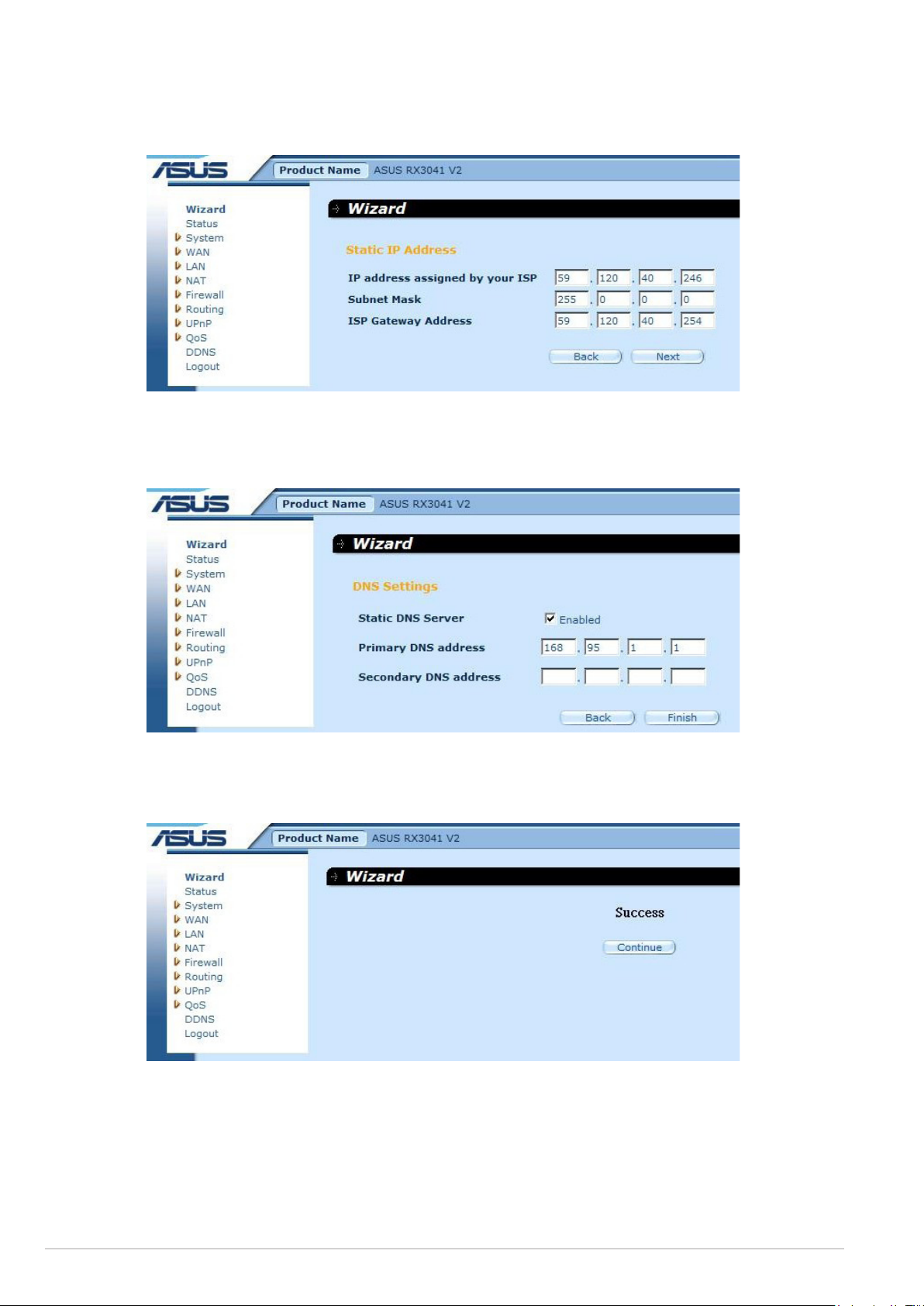
RX3041 V2 Router Benutzerhandbuch
Schritt 2: Geben Sie die statische IP-Adresse von Ihren ISP ein und klicken Sie auf
“Next”, um fortzufahren.
Schritt 3: Die Aktivierung der DNS-Einstellung ist erforderlich, geben Sie dazu die
Adresse(n) des DNS-Server ein. Klicken Sie auf “Finish”, um die Einstellungen zu
speichern.
Schritt 4: Nach der Fertigstellung des Assistenten, wird auf der Kongurationsseite
Success angezeigt.
8
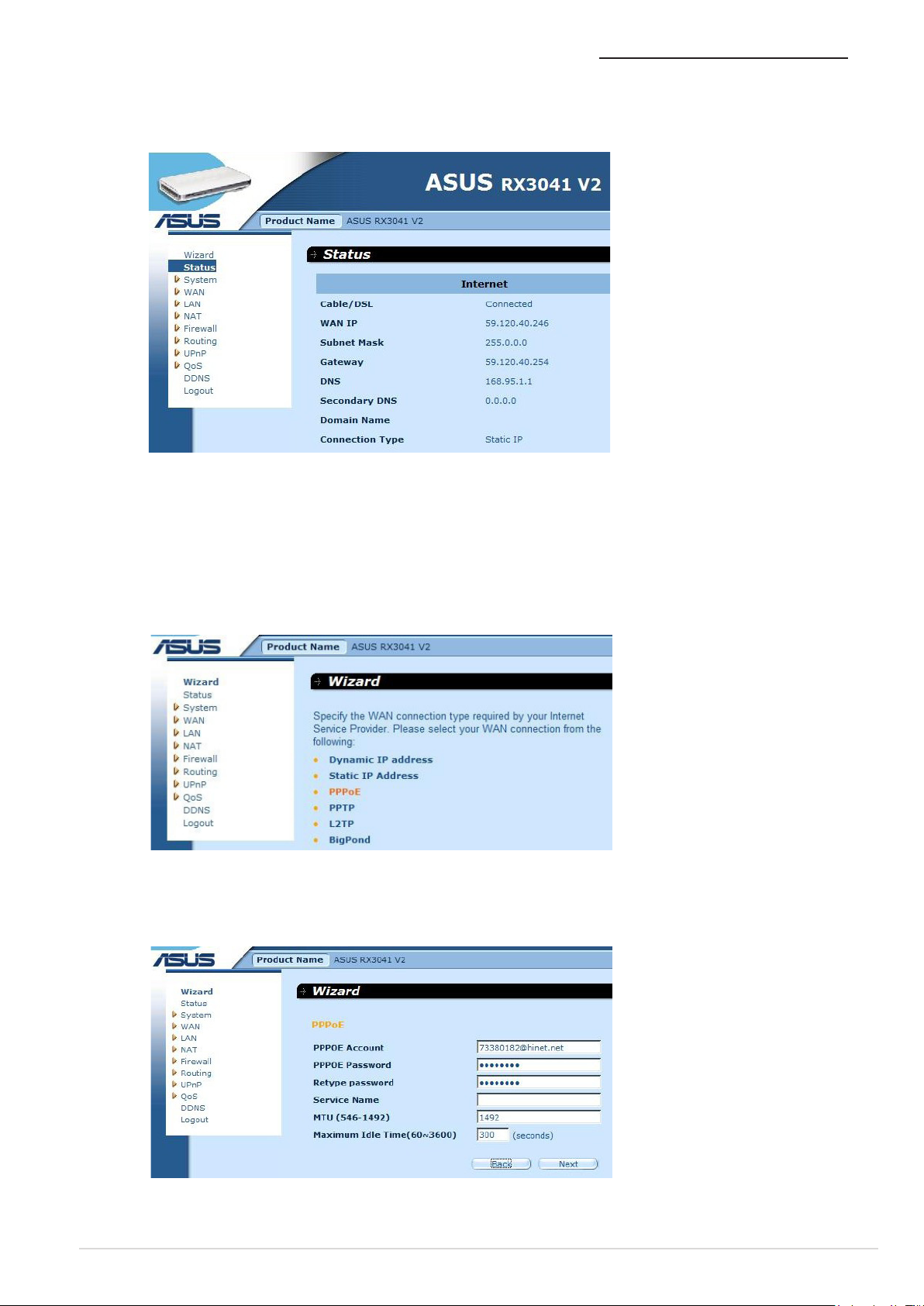
RX3041 V2 Router Benutzerhandbuch
Schritt 5: Sie können auf dem Statusbildschirm den Status der staischen IP-
Verbindung sehen.
2.2.3 PPPoE
Wenn Ihre Router mit Dial-Up xDSL verbunden ist, klicken Sie auf Dial-Up xDSL, um die
vom ISP erhaltenen Anmeldedaten einzugeben.
Schritt 1: Wählen Sie als WAN-Verbindungsart “PPPoE”.
Schritt 2: Geben Sie den vom ISP erhaltenen PPPoE-Kontonamen und das
Passwort ein und klicken Sie dann auf “Next”, um fortzufahren.
9
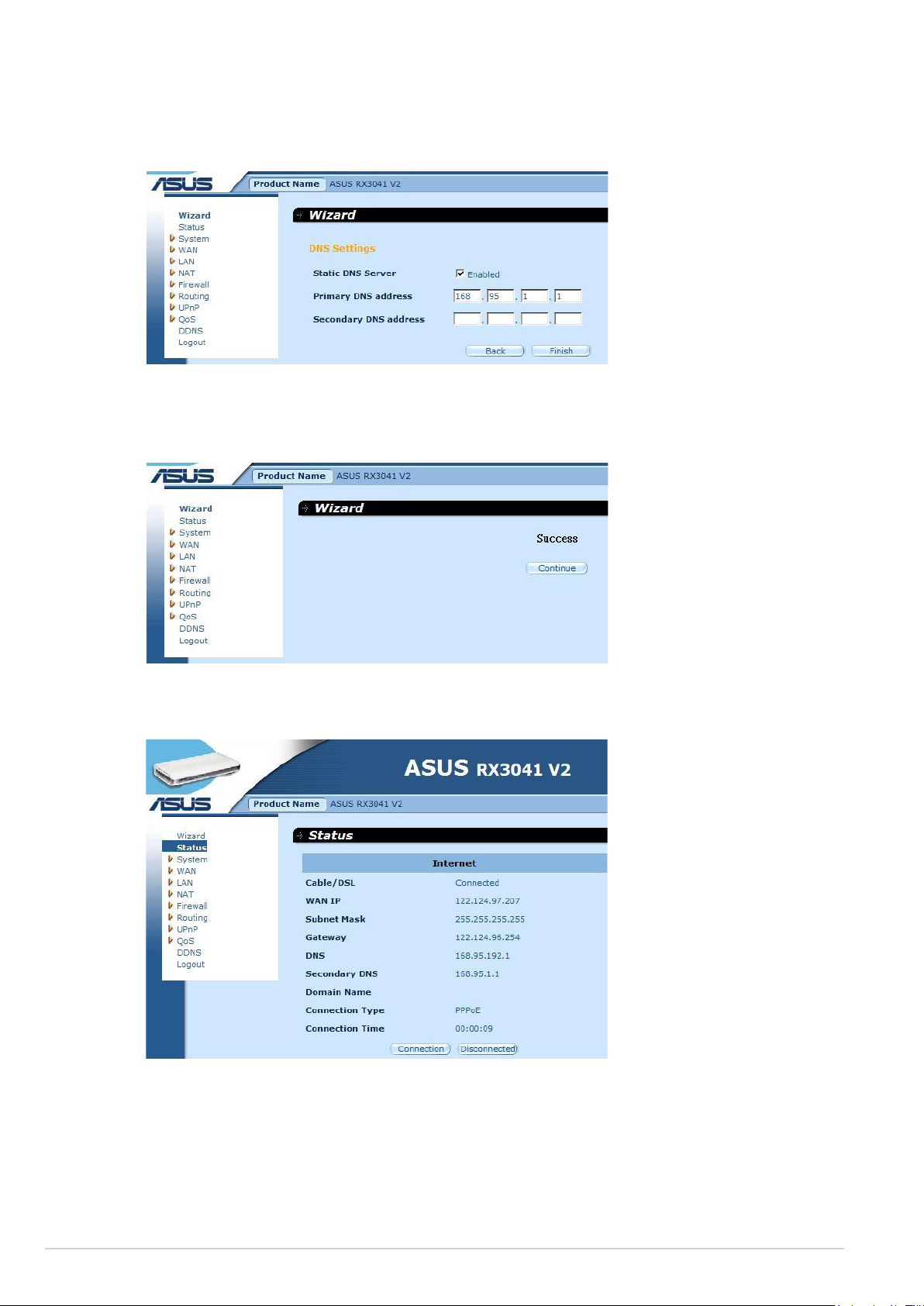
RX3041 V2 Router Benutzerhandbuch
Step 3: Die Aktivierung der DNS-Einstellung ist erforderlich, geben Sie dazu dieDie Aktivierung der DNS-Einstellung ist erforderlich, geben Sie dazu die
Adresse(n) des DNS-Server ein. Klicken Sie auf “Finish”, um die Einstellungen zu
speichern.
Step 4: Nach der Fertigstellung des Assistenten, wird auf der KongurationsseiteNach der Fertigstellung des Assistenten, wird auf der Kongurationsseite
Success angezeigt.
Step 5: Sie können auf dem Statusbildschirm den Status der PPPo-VerbindungSie können auf dem Statusbildschirm den Status der PPPo-Verbindung PPPo-Verbindung
sehen.
10
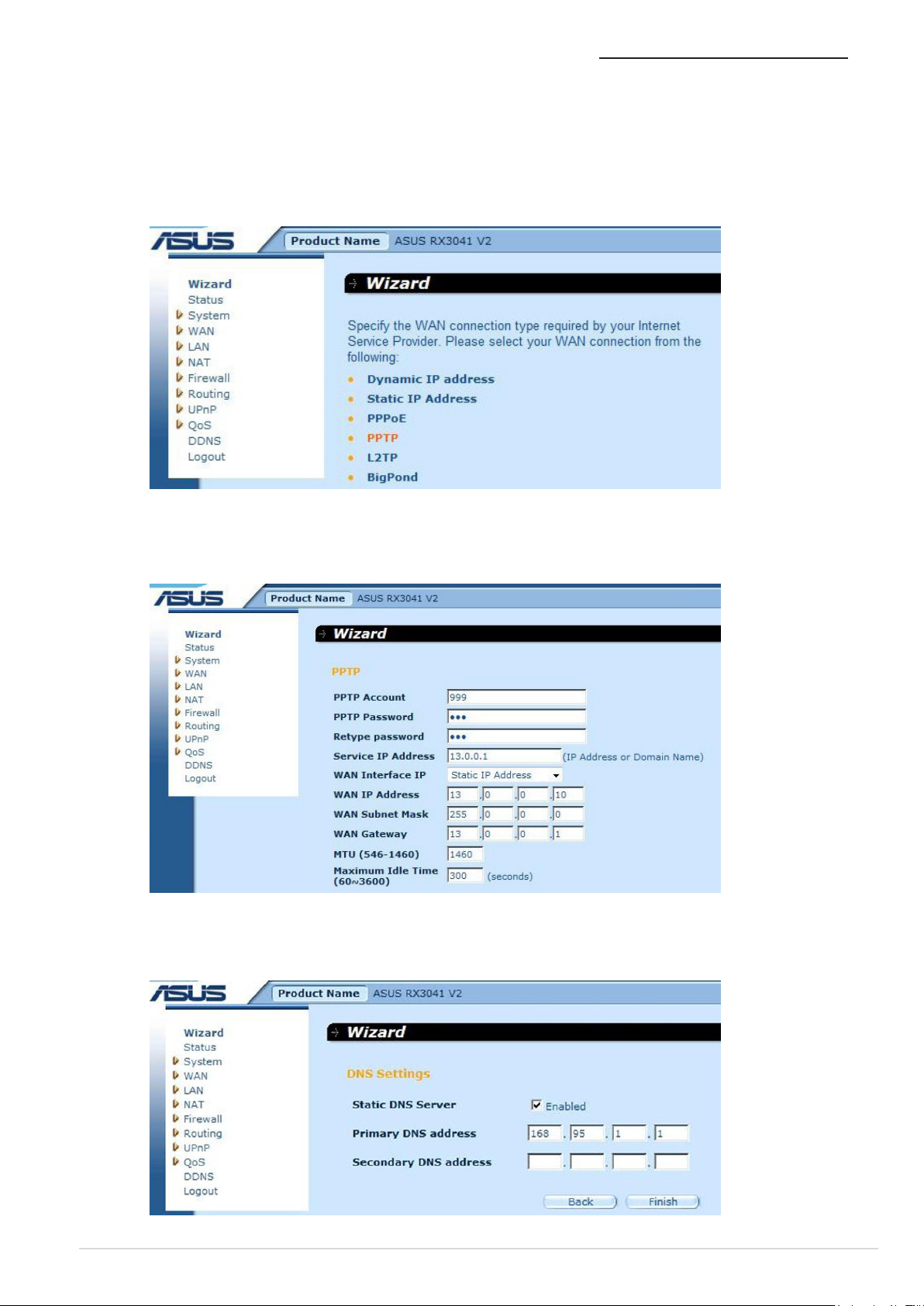
RX3041 V2 Router Benutzerhandbuch
2.2.4 PPTP
Wenn Ihr Router mit PPTP verbunden ist, klicken Sie auf PPTP, um die vom ISP
erhaltenen Anmeldedaten einzugeben.
Schritt 1: Wählen Sie als WAN-Verbindungsart “PPTP”.
Schritt 2: Geben Sie den vom ISP erhaltenen PPTP-Kontonamen, das Passwort die
Service-IP-Adresse, die WAN-IP-Adresse, die Subnetzmaske und den Gateway ein
und klicken Sie auf “Next”, um fortzufahren.
Schritt 3: Die Aktivierung der DNS-Einstellung ist erforderlich, geben Sie dazu dieDie Aktivierung der DNS-Einstellung ist erforderlich, geben Sie dazu die
Adresse(n) des DNS-Server ein. Klicken Sie auf “Finish”, um die Einstellungen zu
speichern.
11
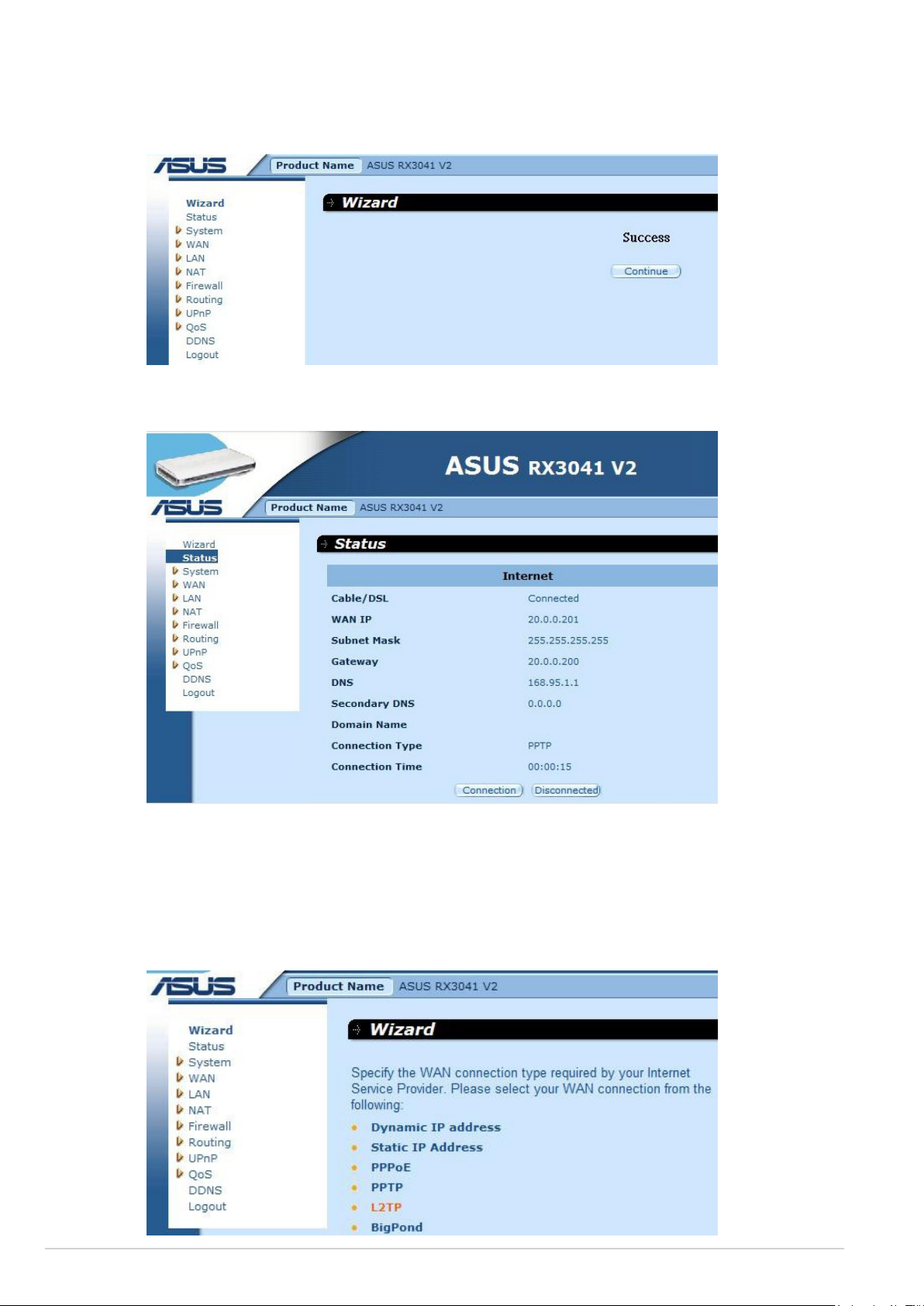
RX3041 V2 Router Benutzerhandbuch
Schritt 4: Nach der Fertigstellung des Assistenten, wird auf der KongurationsseiteNach der Fertigstellung des Assistenten, wird auf der Kongurationsseite
Success angezeigt.
Schritt 5: Sie können auf dem Statusbildschirm den Status der PPTP-VerbindungSie können auf dem Statusbildschirm den Status der PPTP-Verbindung PPTP-Verbindung
sehen.
2.2.5 L2TP
Wenn Ihr Router mit L2TP verbunden ist, klicken Sie auf L2TP, um die in Ihrem ISP
erhaltenen Anmeldedaten einzugeben.
Schritt 1: Wählen Sie als WAN-Verbindungsart “L2TP”.
12
